教你使用win10画图3D软件去除图片文字 win10电脑使用画图3D软件去除图片文字的方法
更新时间:2024-02-05 14:45:03作者:jiang
如今随着科技的不断进步和软件的不断更新,我们可以轻松地在Win10电脑上使用画图3D软件进行各种图像处理操作,其中去除图片文字是许多人在编辑图片时经常遇到的一个问题。通过一些简单的步骤和技巧,我们可以轻松地利用Win10画图3D软件去除图片中的文字。接下来本文将教你一些方法和技巧,帮助你在Win10电脑上使用画图3D软件去除图片文字,让你的图片更加完美。
1、在电脑中打开画图3D,打卡一张图片;
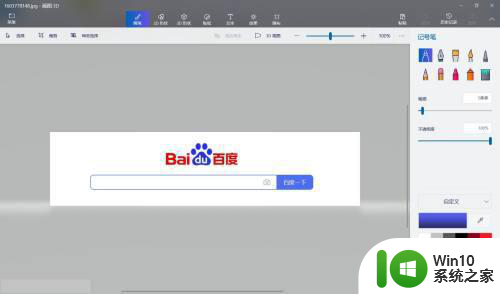
2、在画图3D中,顶部点击2D选项;
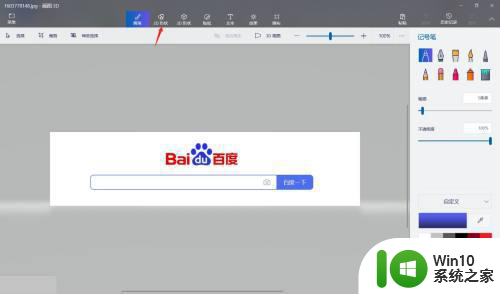
3、在2D选项中,右侧点击正方形框,如图所示;
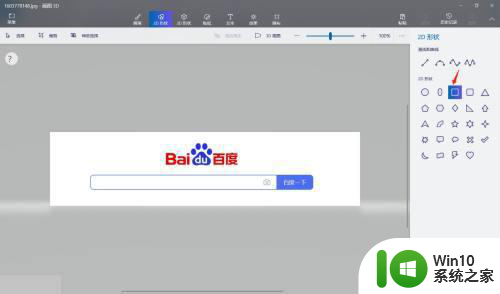
4、点击正方形框后,选中要P掉的部分,如图所示;
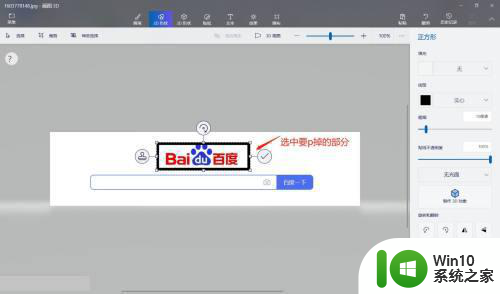
5、选中要P掉的部分后,右侧点击填充颜色,选择白色;
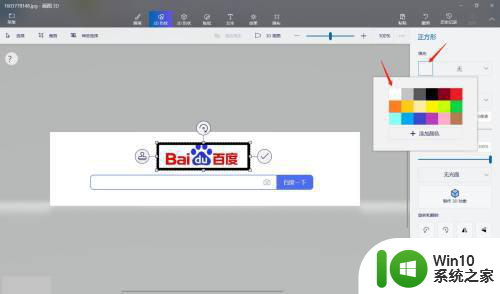
6、选择完白色后,右侧选型点击实心选项,选择”无“,如图所示。
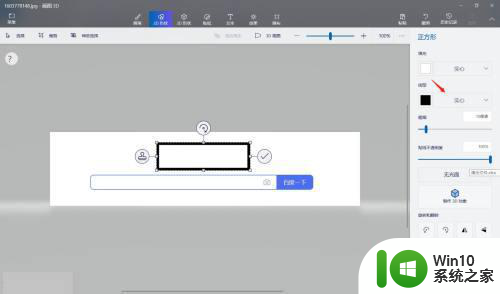
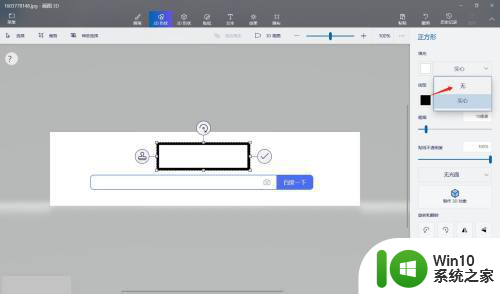
7、最后,可以看到已经P掉了文字,点击图标保存就可以了。
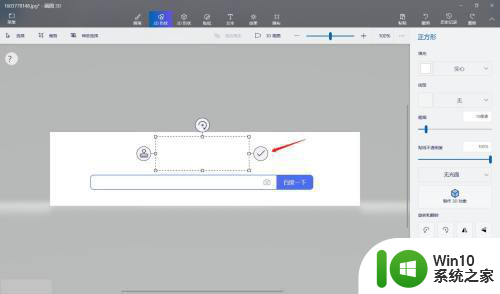
以上就是教你使用win10画图3D软件去除图片文字的全部内容,如果有遇到这种情况,那么你就可以根据小编的操作来进行解决,非常的简单快速,一步到位。
教你使用win10画图3D软件去除图片文字 win10电脑使用画图3D软件去除图片文字的方法相关教程
- 教你使用win10画图3D软件 win10画图3D软件使用教程
- 教你使用win10画图3D功能 Win10画图3D功能怎么使用
- win10画图3d的使用方法 win10自带的3d画图怎么使用
- win10画图3d的详细使用方法 win10如何使用画图3d
- 图片字怎么去掉 如何使用win10自带的画图工具去掉图片上的文字
- 用windows10自带的画图软件编辑海报文字的方法 如何使用Windows 10自带的画图软件编辑海报文字的技巧
- 使用win10画图3d画出地球的操作教程 怎么样用win10画图3d画出地球
- W10没有3D画图软件怎么办 W10无法使用3D画图功能怎么解决
- 教你用win10画图3d画出地球的技巧 如何用win10画图3d画出地球
- win10打开3D画图软件总弹出欢迎屏幕的关闭方法 win10打开3D画图软件总弹出欢迎屏幕怎么关闭
- win10画图3d怎么改变文字的颜色 win10画图3d如何调整文字颜色
- win10打开画图3d的方法 win10怎么打开画图3D
- 蜘蛛侠:暗影之网win10无法运行解决方法 蜘蛛侠暗影之网win10闪退解决方法
- win10玩只狼:影逝二度游戏卡顿什么原因 win10玩只狼:影逝二度游戏卡顿的处理方法 win10只狼影逝二度游戏卡顿解决方法
- 《极品飞车13:变速》win10无法启动解决方法 极品飞车13变速win10闪退解决方法
- win10桌面图标设置没有权限访问如何处理 Win10桌面图标权限访问被拒绝怎么办
win10系统教程推荐
- 1 蜘蛛侠:暗影之网win10无法运行解决方法 蜘蛛侠暗影之网win10闪退解决方法
- 2 win10桌面图标设置没有权限访问如何处理 Win10桌面图标权限访问被拒绝怎么办
- 3 win10关闭个人信息收集的最佳方法 如何在win10中关闭个人信息收集
- 4 英雄联盟win10无法初始化图像设备怎么办 英雄联盟win10启动黑屏怎么解决
- 5 win10需要来自system权限才能删除解决方法 Win10删除文件需要管理员权限解决方法
- 6 win10电脑查看激活密码的快捷方法 win10电脑激活密码查看方法
- 7 win10平板模式怎么切换电脑模式快捷键 win10平板模式如何切换至电脑模式
- 8 win10 usb无法识别鼠标无法操作如何修复 Win10 USB接口无法识别鼠标怎么办
- 9 笔记本电脑win10更新后开机黑屏很久才有画面如何修复 win10更新后笔记本电脑开机黑屏怎么办
- 10 电脑w10设备管理器里没有蓝牙怎么办 电脑w10蓝牙设备管理器找不到
win10系统推荐
- 1 番茄家园ghost win10 32位官方最新版下载v2023.12
- 2 萝卜家园ghost win10 32位安装稳定版下载v2023.12
- 3 电脑公司ghost win10 64位专业免激活版v2023.12
- 4 番茄家园ghost win10 32位旗舰破解版v2023.12
- 5 索尼笔记本ghost win10 64位原版正式版v2023.12
- 6 系统之家ghost win10 64位u盘家庭版v2023.12
- 7 电脑公司ghost win10 64位官方破解版v2023.12
- 8 系统之家windows10 64位原版安装版v2023.12
- 9 深度技术ghost win10 64位极速稳定版v2023.12
- 10 雨林木风ghost win10 64位专业旗舰版v2023.12